2020年07月27日更新
【モバイルPASMO】アプリのダウンロード/インストール方法を解説!
モバイルPASMOをダウンロード・インストールできない時の対処方法を紹介します。Google PlayストアにモバイルPASMOが出てこないときや、ダウンロード・インストールできない時の原因と対処方法を紹介します。モバイルPASMOについて参考にしてください。

目次
【モバイルPASMO】アプリのダウンロード/インストール方法
モバイルPASMOがダウンロード・インストールできない時の対処の方法を紹介します。まずは通常のモバイルPASMOのダウンロード・インストール方法を紹介しますのでぜひ参考にしてください。
モバイルPASMOアプリとは
モバイルPASMOアプリとは対応のAndroid6.0以上のスマートフォンがPASMOになるアプリのことです。モバイルSuicaのようにしてPASMOを利用できます。
Google Playストアアプリを開く
モバイルPASMOはGoogle Playストアからダウンロードして利用します。まずはGoogle Playストアを起動してGoogle PlayストアからモバイルPASMOをダウンロードするところから始めましょう。
モバイルPASMOを検索する
モバイルPASMOはGoogle Playストアからダウンロードしてインストールします。Google Playストアを開いたら、モバイルPASMOを検索してGoogle PlayストアでモバイルPASMOを表示させてください。出てこないときは後ほど対処法を紹介します。
モバイルPASMOをダウンロードする
Google PlayストアでモバイルPASMOを検索したら、モバイルPASMOの「インストール」ボタンを押してモバイルPASMOをインストールしましょう。これで通常はモバイルPASMOをインストールすることができます。
 【iPhone】Apple PayでPASMOも使える?定期の設定は?
【iPhone】Apple PayでPASMOも使える?定期の設定は? 【モバイルPASMO】Android向けアプリを3月18日開始!
【モバイルPASMO】Android向けアプリを3月18日開始!【モバイルPASMO】アプリがダウンロード/インストールできない原因
モバイルPASMOアプリが検索しても出てこないなど、モバイルPASMOをダウンロード・インストールできない時の原因を紹介します。モバイルPASMOがダウンロード・インストールできない方はまずは原因を特定しましょう。
検索しても出てこない原因は?
モバイルPASMOを検索しても出てこない原因を紹介します。モバイルPASMOを検索しても出てこない方はこれから紹介する原因を探ってください。
iPhoneでは利用できない
モバイルPASMOはiPhoneでは利用できません。そのため、iPhoneのAppStoreでモバイルPASMOを検索しても出てこないので注意が必要です。iPhoneの方はアプリではなく専用のiPhoneケースなどにカードを入れて利用しましょう。
時期の問題
モバイルPASMOは最近配信されたばかりのアプリです。2020/3/18よりも前に検索した方のもとには表示されていませんので、もう一度検索し直してみましょう。iPhoneの方も今後リリースされるかも知れませんので期待しておきましょう。
インストールできない原因は?
モバイルPASMOをインストールできない原因を紹介します。モバイルPASMOを検索で見つけることができても、インストールできないことがあります。なぜインストールできないのか原因を紹介します。
Android6.0以上のOSが必要
モバイルPASMOを実行するにはAndroid6.0以上が必要です。そのため、Android6.0以前の古い端末は利用できません。Android6.0移行の端末を利用しましょう。Android6.0とは2015~2016あたりの端末です。
機種がアプリに対応していない
モバイルPASMOはiPhone以外にもAndroid6.0以上でも非対応のAndroid端末あがあります。SONYやSHARPなど国内主要スマホは多く対応していますが、古いものや海外のものは非対応のものが多いです。
ストレージ容量不足
ストレージの容量不足のためにモバイルPASMOがダウンロード・インストールできない可能性があります。
 Android版アプリ「モバイルPASMO」のサービス 開始!
Android版アプリ「モバイルPASMO」のサービス 開始!【モバイルPASMO】アプリがダウンロードできない時の対策方法
モバイルPASMOアプリがダウンロードできないときには一度正規の方法で、モバイルPASMOがダウンロードできないのかもう一度試してみましょう。
公式サイトからダウンロードする
モバイルPASMOアプリはGoogle Playストアで配信されているアプリが公式のものです。中にはモバイルPASMOアプリのapk自体を配布しているサイトなどがあるかも知れませんが、そのような非公式アプリは危険です。
リンクからダウンロードする
モバイルPASMOアプリを配信しているGoogle Playのリンクを掲載しておきますので、Google PlayでモバイルPASMOを検索しても出てこない方は一度モバイルPASMOへの直接リンクからモバイルPASMOのページを開けないか試してください。
【モバイルPASMO】アプリがインストールできない時の対策方法
モバイルPASMOアプリがインストールできない時の対処方法を紹介します。これまでモバイルPASMOをダウンロード・インストールできない時の原因を紹介してきました。最後に実際に行える対処方法を紹介しますのでぜひ参考にしてください。
モバイルPASMO対応端末にもかかわらずアプリがインストールすることができない場合には、これから紹介する方法で端末をメンテナンス・確認することでモバイルPASMOをインストールすることができる可能性があります。
Android OSが6.0以上かを確認する
モバイルPASMOはAndroid 6.0以降で動作します。そのため、現在利用中の端末のAndroidのバージョンを確かめる方法を紹介します。機種によって多少差はありますがほぼ同じです。まずは設定を開いてください。
設定を開いたらシステムという項目がありますので、システムを選択してください。機種によってはシステムという項目の外に端末情報という項目がある場合があります。そのた場合はそちらを選択しても構いません。
システムを選択すると、システム設定一覧が表示されます。ただし、機種によってはシステム設定の一部しか表示されないときがありますので、その場合には詳細設定などを選択してシステム設定をすべて表示させてください。
システム設定の中に、端末情報という項目が表示されたら端末情報を表示します。機種によっては端末情報ではなくソフトウェア情報やアップデート情報などと記載されていることがあります。
端末情報を表示すると、端末の各種情報が表示されます。端末情報の中にはAndroidOSのバージョンも表示されていますので、このAndroidOSのバージョンを確認してください。
OSをアップデートする
Android OSのバージョンが低い場合でもバージョンアップが可能な場合があります。バージョン情報を選択するとアップデートを確認できますのでバージョンが低かった方は一度、アップデートが配信されていないか確認しましょう。
ストレージ容量を確認する
ストレージの容量不足のためにアプリをインストールできない可能性があります。そのようなときには一度端末のストレージ情報を表示させてみましょう。設定からストレージを選択すると端末のストレージの使用状況を確認できます。
不要なアプリ/画像を削除する
ストレージがいっぱいの場合には不要な写真やアプリを削除しましょう。不要な写真やアプリはアルバムアプリや設定のアプリから整理することができます。また、不要なキャッシュを削除することでもストレージに余裕を作ることができます。
合わせて読みたい!交通系ICに関する記事一覧
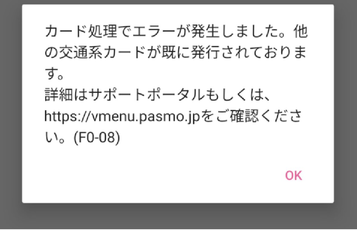 モバイルPASMOの「カード処理でエラーが発生しました。他の交通系カードが既に発行されおります(F0-08)」の解説!
モバイルPASMOの「カード処理でエラーが発生しました。他の交通系カードが既に発行されおります(F0-08)」の解説! 「モバイルSuica」と「Suica」の違いは?併用/移行についても解説!
「モバイルSuica」と「Suica」の違いは?併用/移行についても解説!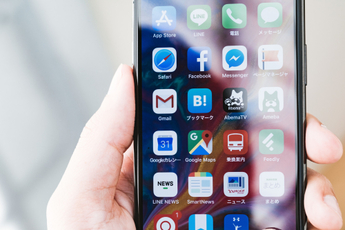 「モバイルSuica」と「SMART ICOCA」はどっちがお得か解説!
「モバイルSuica」と「SMART ICOCA」はどっちがお得か解説!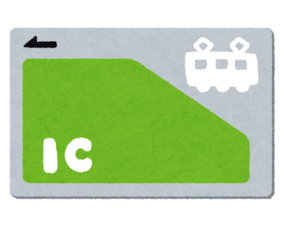 【iOS13】電子マネー/交通系ICカードの残高を確認する方法!
【iOS13】電子マネー/交通系ICカードの残高を確認する方法!












